Microsoft Office 2024搭載パソコンを購入したのに、従来のOutlookがプリインストールされていない場合の、Outlook(classic)メールの追加インストール方法のご紹介です。
先日、HP Pavilion デスクトップの新規セットアップのご依頼で作業したときの話ですが、Office Home and Business 2024がプリインストールされていたのですが、メールソフトのOutlook(classic)を立ち上げようとしたらOutlook(New)しかスタートメニューになくて「???」状態になりました。
プリインストール版だとデフォルトで入ってないようになったのでしょうか?Outlook(New)だと旧PCからメールデータをpstファイルで移行できないので困ります。いちおう追加でOutlook(classic)を入れることができました。
(追記)
私は未確認ですが、WordかExcelを立ち上げて、ファイル⇒アカウント⇒更新オプション⇒今すぐ更新 を選んで手動更新をすれば、Outlook(classic)が追加インストールされるようです。
Office H&B 2021でこれでOutlookが追加されたという情報をいただきました。こんど2024で確認することがあれば試してみたいと思います。
先にプリインストール版をライセンス認証する
大手のメーカー製PC購入時にMicrosoft OfficeのHomeやHome and Businessがバンドルされているモデルを購入すると、最近はWordやExcelがすでにプリインストールされており初回の立ち上げ時にライセンス認証ウィザードが始まります。
ライセンス認証はマイクロソフトアカウントにサインインして、そのアカウントとPCに紐づけされてライセンス認証が完了します。まずは、認証済みの状態にしておきます。
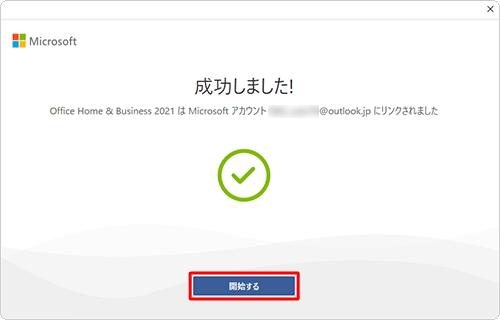
マイクロソフトアカウントのWEBページからダウンロード
WEBブラウザーを開き、ライセンス認証で紐づけしたマイクロソフトアカウントにサインイン したら、サービスとサブスクリプションのページを開きます。
そのページの下の方に購入した製品のリストにOffice Home & Business 2024が出ているはずなので、そこの右にあるインストールの文字リンクをクリックしてインストーラーをダウンロードします。既定のダウンロードは64bit版になっています。
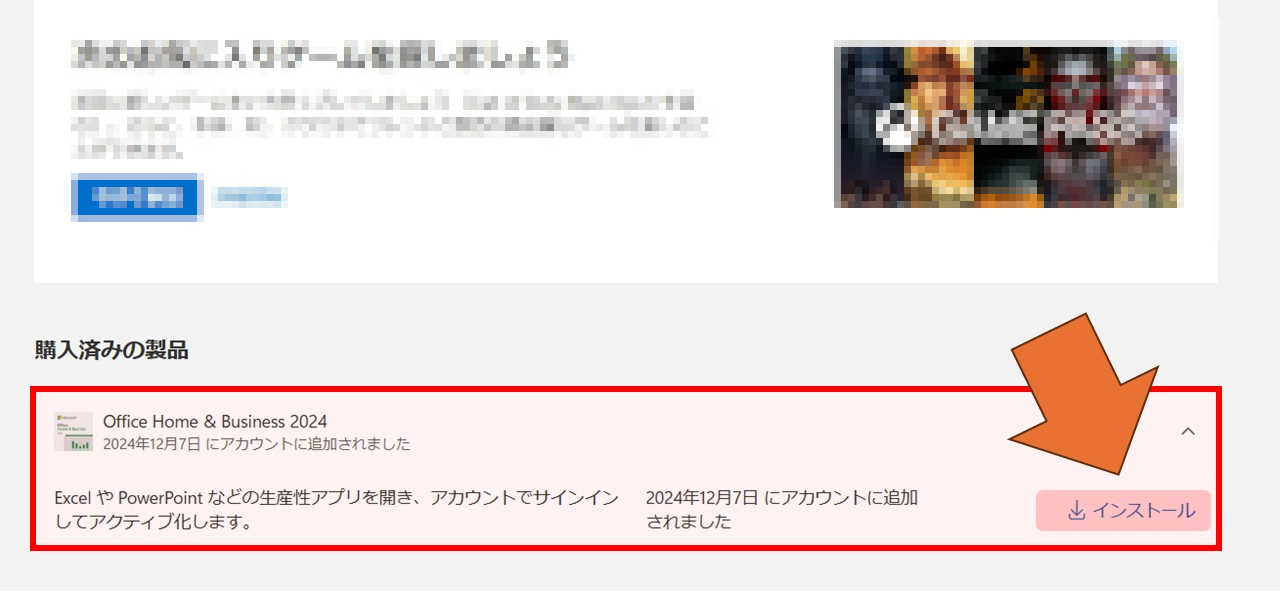
“追加”インストール
ダウンロードしたインストーラーを実行してインストールします。インストールを待つ間の画面にOutlookのアイコンが出ています。インストール後はスタートメニューにOutlook(classic)のアイコンが出て起動できるはずです。
(注意点)
注意点としては、プリインストールされいるOfficeはアンインストールしない方が無難です。(理由は後述)
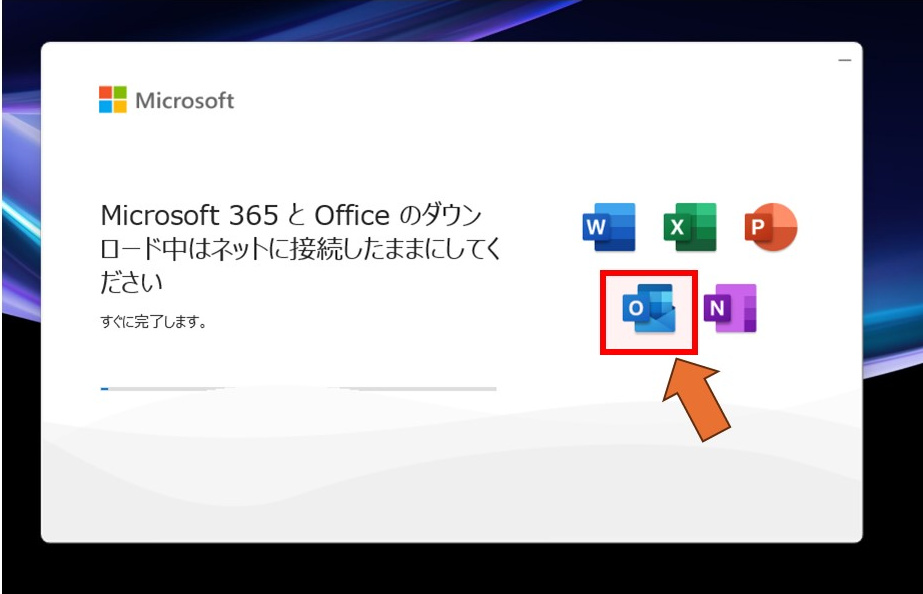
プログラム一覧を見てみると
最初のOutlook(classic)が入ってなかった状態のときは、インストールされているプログラム一覧のところには Microsoft 365しかありませんでした。上記手順を行ないOutlook(classic)が追加された状態では Microsoft Office Home and Business 2024が追加されていました。
どういうつもりでOutlookを外しているのかはマイクロソフトにしかわかりませんが、とりあえずOutlook(classic)をインストールできて、PSTファイルを古いPCから持ってきてデータを引き継げました。
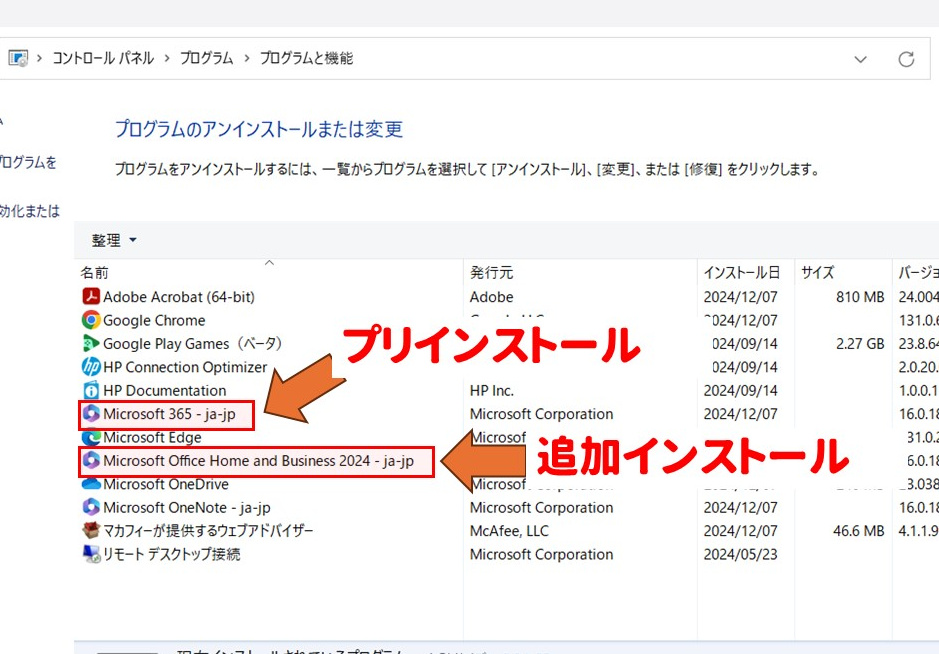
なぜ追加インストールのほうがいいのか?
プリインストールされているOfficeはなぜかOutlookはインストールされていませんが、AccessはインストールされておりAccessファイルを開くことができました(???)
プリンストールされているMicrosoft 365を削除して、Office Home and business 2024をインストールするとAccessはインストールされません。そういう製品なので当然そっちの方が正解ですが、どういうことなんでしょうか(???)
ちなみに理由があって32bit版Officeに入れなおしたい場合は、インストールされているMicrosoft 365を削除しないと32bit版はインストールできません。(Microsoft OneNoteも削除が必要)


